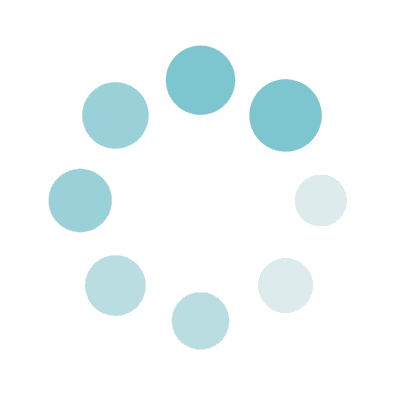
AI를 사용하여 사진을 만화로
처리
전에 샘플
후 샘플
이 기능 정보
이 페이지에서는 인공지능을 사용하여 사진, 일러스트, 3DCG 목업 스크린샷 등을 만화풍의 이미지로 변경할 수 있습니다.
만화에서 그리는 것과 같은 선묘와 베타와 스크린톤으로 표현한 이미지가 자동 생성됩니다.
AI의 초기 처리로 인해 최초 변환에는 30초 정도 시간이 걸리지만, 한 번 변환한 이미지를 설정 변경 후 재변환할 경우 처리 시간이 약 10초로 단축됩니다.
기본 설정도 괜찮지만 밝기, 필압, 펜 종류, 스크린톤 사용 여부 등 세부 설정도 가능합니다.
출력물이 너무 사실적이라고 생각되면 원본 이미지의 해상도를 낮춰 보세요.
너비와 높이를 모두 절반으로 줄이면 출력이 더 좋아질 수 있습니다.
또한 사진 대신 3DCG 목업의 일부 스크린샷을 변환하면 출력 이미지가 만화처럼 보일 수 있습니다.
지원되는 파일 형식은 JPEG, PNG, GIF 및 WEBP 확장자입니다. 원본 이미지는 컬러와 그레이 스케일 모두 가능합니다.
만화에서 그리는 것과 같은 선묘와 베타와 스크린톤으로 표현한 이미지가 자동 생성됩니다.
AI의 초기 처리로 인해 최초 변환에는 30초 정도 시간이 걸리지만, 한 번 변환한 이미지를 설정 변경 후 재변환할 경우 처리 시간이 약 10초로 단축됩니다.
기본 설정도 괜찮지만 밝기, 필압, 펜 종류, 스크린톤 사용 여부 등 세부 설정도 가능합니다.
출력물이 너무 사실적이라고 생각되면 원본 이미지의 해상도를 낮춰 보세요.
너비와 높이를 모두 절반으로 줄이면 출력이 더 좋아질 수 있습니다.
또한 사진 대신 3DCG 목업의 일부 스크린샷을 변환하면 출력 이미지가 만화처럼 보일 수 있습니다.
지원되는 파일 형식은 JPEG, PNG, GIF 및 WEBP 확장자입니다. 원본 이미지는 컬러와 그레이 스케일 모두 가능합니다.
DataChef의 특징

완전 무료
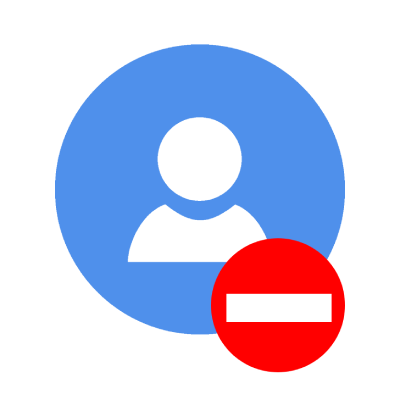
회원가입 필요 없음
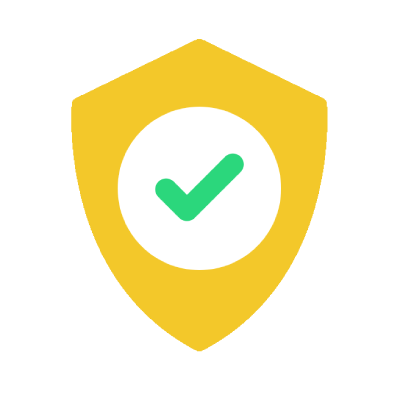
안전안심
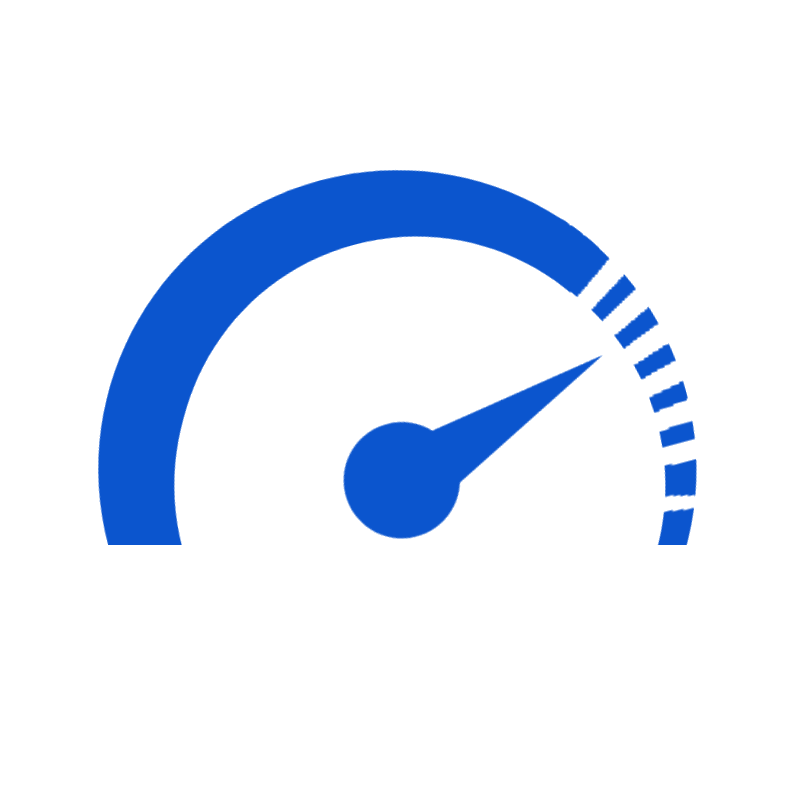
고속
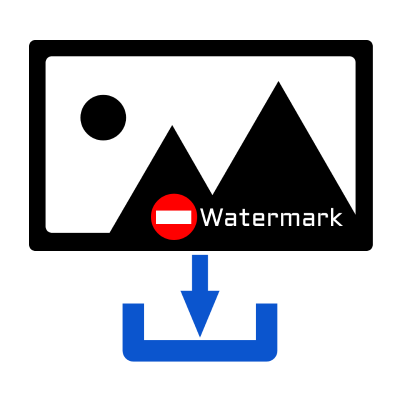
워터마크 없음
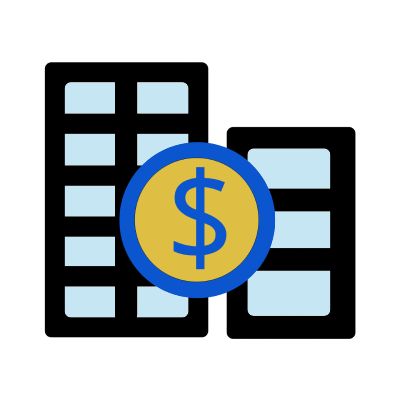
상업적 사용 가능
"밝기"와 "필압"에 대해

밝기: 20 필압: 3

밝기: 50 필압: 2

밝기: 80 필압: 1
전체적인 밝기를 조절하여 밝은 곳인지 어두운 곳인지, 밝은 분위기인지 무거운 분위기인지 등의 인상을 조절할 수 있다.
"밝기"를 어둡게 하려면 "필압"을 강하게, "밝기"를 밝게 하려면 "필압"을 약하게 하는 것을 추천한다.
"펜 종류"에 대하여
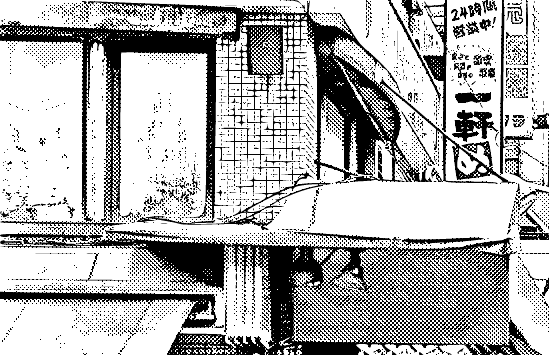
G펜(굵은 펜)만
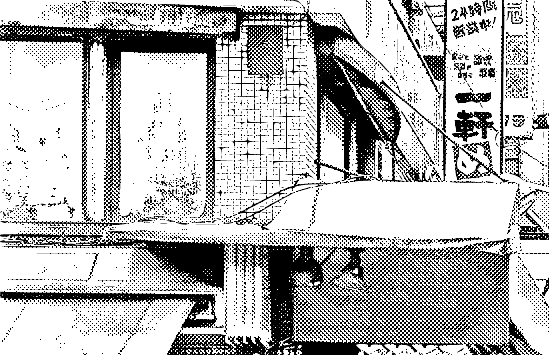
둥근 펜(가는 펜)만
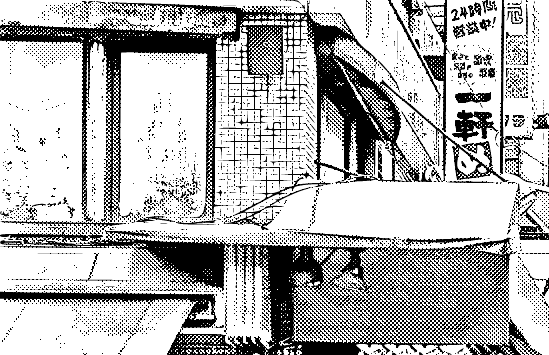
둥근 펜(가는 펜) & G펜(굵은 펜)
■G펜(굵은 펜)
만년필과 같은 터치로 약간 굵으면서도 필압에 따라 선의 강약을 조절할 수 있는 펜
알기 쉽도록 괄호 안에 "굵은 펜"이라고 표기했습니다.
■둥근 펜(가는 펜)
일반적인 볼펜 등에 비해 상당히 가늘고 섬세한 터치로 다소 선의 강약을 조절할 수 있는 펜
알기 쉽도록 괄호 안에 "가는 펜"이라고 표기했습니다.
G펜과 둥근 펜 모두 만화의 선화 부분을 그리는 데 비교적 많이 사용되는 펜입니다.
둘 중 하나만 사용하거나 둘 다 사용하도록 설정을 변경할 수 있습니다.
"스크린톤" 정보

스크린 톤: 사용

스크린 톤: 미사용
만화를 그릴 때 회색 부분을 스크린톤이라는 검은색 입자의 집합으로 표현하는 경우가 있습니다.
음영을 주거나, 흑백이 아닌 중간색을 표현하기 위해 사용합니다.
스크린톤을 붙이는 화풍이 마음에 들지 않는다면 사용하지 않도록 설정할 수도 있습니다.
"밝기"와 "필압"에 대해

밝기: 20 필압: 3

밝기: 50 필압: 2

밝기: 80 필압: 1
전체적인 밝기를 조절하여 밝은 곳인지 어두운 곳인지, 밝은 분위기인지 무거운 분위기인지 등의 인상을 조절할 수 있다.
"밝기"를 어둡게 하려면 "필압"을 강하게, "밝기"를 밝게 하려면 "필압"을 약하게 하는 것을 추천한다.
"펜 종류"에 대하여
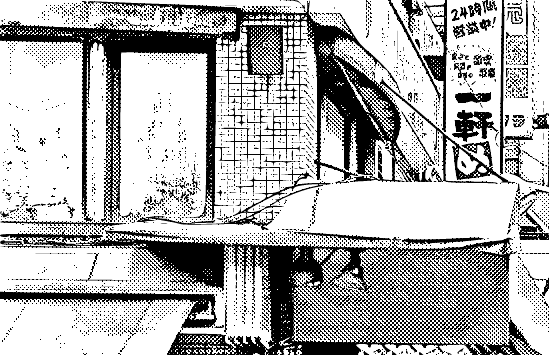
G펜(굵은 펜)만
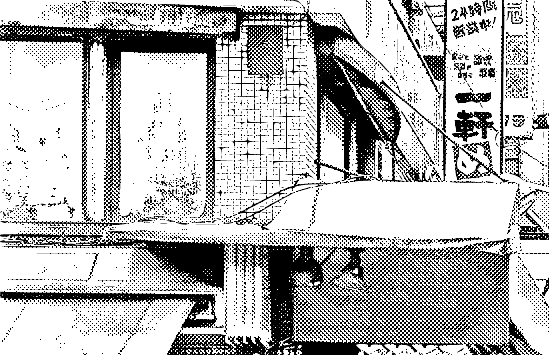
둥근 펜(가는 펜)만
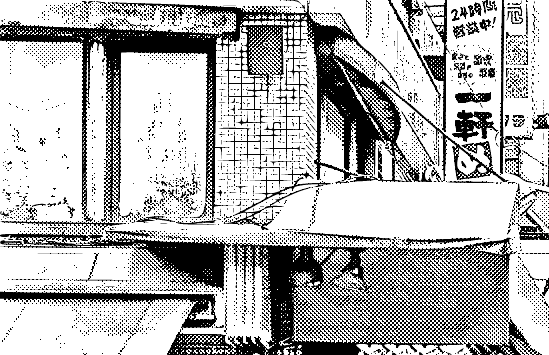
둥근 펜(가는 펜) & G펜(굵은 펜)
■G펜(굵은 펜)
만년필과 같은 터치로 약간 굵으면서도 필압에 따라 선의 강약을 조절할 수 있는 펜
알기 쉽도록 괄호 안에 "굵은 펜"이라고 표기했습니다.
■둥근 펜(가는 펜)
일반적인 볼펜 등에 비해 상당히 가늘고 섬세한 터치로 다소 선의 강약을 조절할 수 있는 펜
알기 쉽도록 괄호 안에 "가는 펜"이라고 표기했습니다.
G펜과 둥근 펜 모두 만화의 선화 부분을 그리는 데 비교적 많이 사용되는 펜입니다.
둘 중 하나만 사용하거나 둘 다 사용하도록 설정을 변경할 수 있습니다.
"스크린톤" 정보

스크린 톤: 사용

스크린 톤: 미사용
만화를 그릴 때 회색 부분을 스크린톤이라는 검은색 입자의 집합으로 표현하는 경우가 있습니다.
음영을 주거나, 흑백이 아닌 중간색을 표현하기 위해 사용합니다.
스크린톤을 붙이는 화풍이 마음에 들지 않는다면 사용하지 않도록 설정할 수도 있습니다.












































